Come eliminare le interruzioni di pagina in Google Docs
Documenti Google Eroe / / June 03, 2022

Ultimo aggiornamento il
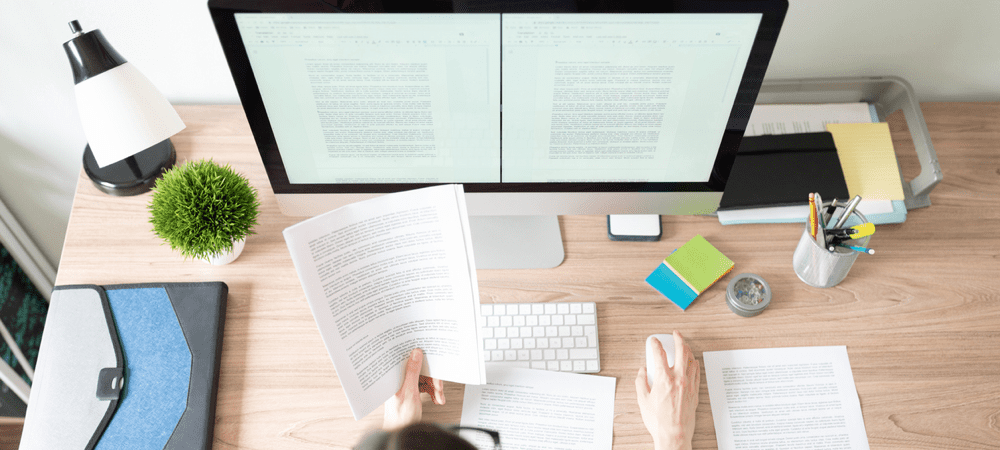
Hai un'interruzione di pagina nel tuo documento Google che non ti serve più? Scopri come eliminare le interruzioni di pagina in Google Documenti.
Quando lavori in Google Documenti, inserire un'interruzione di pagina è un modo semplice e veloce per iniziare la sezione successiva su una nuova pagina.
Più avanti, tuttavia, potresti decidere di non voler più interrompere la tua pagina. Poiché le interruzioni di pagina non sono visibili in Google Docs, non è immediatamente ovvio come eliminarle.
Ecco come eliminare le interruzioni di pagina in Google Documenti.
Come eliminare le interruzioni di pagina in Google Docs
L'eliminazione delle interruzioni di pagina in Google Documenti è abbastanza semplice, purché tu sappia dove si trovano le interruzioni di pagina.
Per eliminare un'interruzione di pagina in Google Documenti:
- Fare clic davanti alla prima parola del primo paragrafo dopo l'interruzione di pagina.
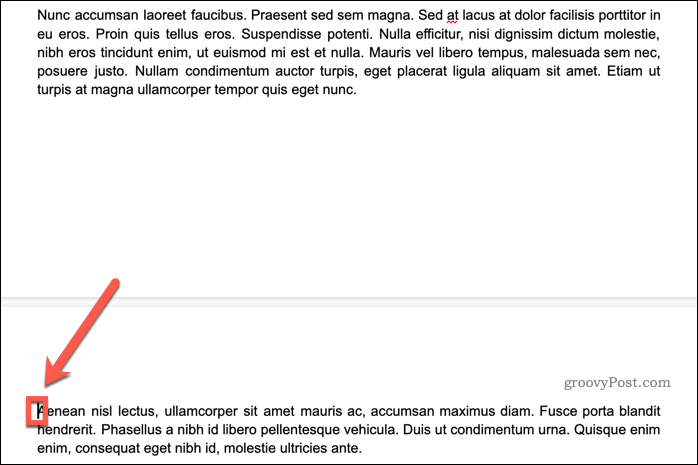
- Premere Backspace su Windows o Elimina su Mac (mostrato sotto).
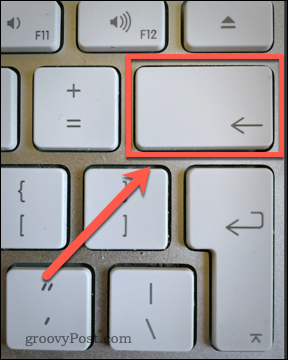
- Il tuo testo ora dovrebbe seguire immediatamente il paragrafo precedente, senza grandi spazi intermedi. Potrebbe essere necessario premere il Backspace o Elimina chiave più di una volta se sono presenti spazi aggiuntivi prima o dopo l'interruzione di pagina.
- In alternativa, fare clic alla fine dell'ultimo paragrafo prima dell'interruzione di pagina.
- Premere Elimina su Windows o Fn+Canc su Mac. Potrebbe essere necessario ripetere l'operazione per rimuovere eventuali spazi aggiuntivi.
- La tua interruzione di pagina ora dovrebbe essere sparita.

Come eliminare le interruzioni di pagina in Google Docs con la visualizzazione senza pagina
Un problema con l'eliminazione delle interruzioni di pagina in Google Docs è che non puoi vederle; puoi solo vedere il loro effetto. Non c'è modo di rendere visibili le interruzioni di pagina nella visualizzazione di pagina standard di Google Documenti. Tuttavia, esiste una visualizzazione alternativa che ti consente di vedere le interruzioni di pagina.
Per visualizzare le interruzioni di pagina in Google Documenti utilizzando la visualizzazione senza pagina:
- Apri il File menù.
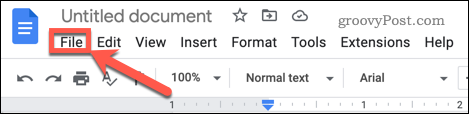
- Nella parte inferiore dell'elenco delle opzioni, fare clic su Impostazione della pagina.
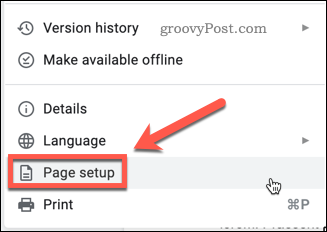
- Clicca su Senza pagina e quindi fare clic OK.
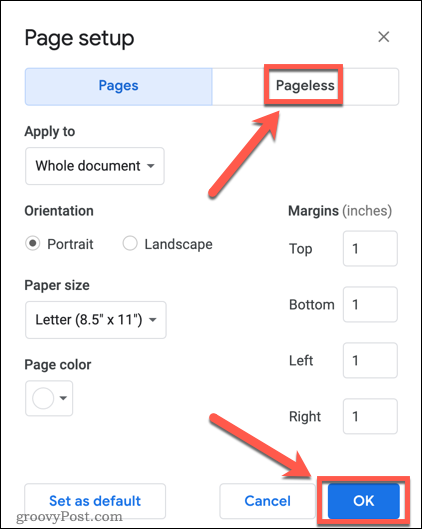
- Ora sei nella visualizzazione senza pagina, che trasforma il tuo documento in una pagina continua. Tutte le interruzioni di pagina nel documento ora sono chiaramente visibili.

- Per rimuovere un'interruzione di pagina, fare clic su di essa e premere Elimina su Windows o Fn+Canc su Mac.
- In alternativa, fare clic appena sopra il paragrafo sotto l'interruzione di pagina e premere Backspace su Windows o Elimina su Mac.
- Per tornare alla visualizzazione della pagina, vai a File > Imposta pagina e seleziona Pagine quindi fare clic OK.
Non è possibile inserire nuove interruzioni di pagina nella visualizzazione senza pagina. Se vuoi inserire interruzioni di pagina, dovrai tornare alla visualizzazione della pagina per farlo.
Utilizzo delle interruzioni di sezione in Google Docs
Se tutto quanto sopra sembra troppo faticoso, c'è un'alternativa. Invece di utilizzare le interruzioni di pagina nel documento, puoi utilizzare le interruzioni di sezione. Questi possono essere utilizzati per servire allo stesso scopo delle interruzioni di pagina, ma hanno l'ulteriore vantaggio di poter attivare e disattivare la loro visibilità.
Inserimento di interruzioni di sezione in Google Docs
L'inserimento di un'interruzione di sezione in Google Documenti è simile al metodo per inserire un'interruzione di pagina.
Per inserire un'interruzione di sezione in Google Documenti:
- Fare clic alla fine dell'ultimo paragrafo prima di visualizzare l'interruzione di sezione.
- Clicca su Inserire.
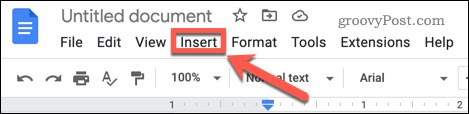
- Passa il mouse sopra Rompere e quindi fare clic su Interruzione di sezione (pagina successiva).
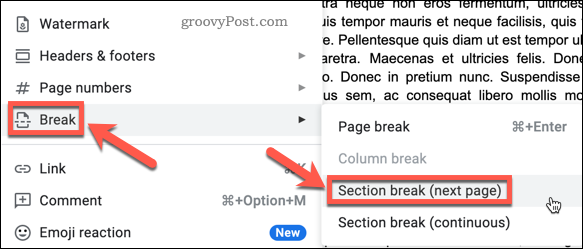
- L'interruzione di sezione verrà inserita e il paragrafo successivo inizierà in una nuova pagina.
Mostrare e nascondere le interruzioni di sezione
Puoi scegliere se vuoi che le interruzioni di sezione siano visibili o nascoste.
Per mostrare o nascondere le interruzioni di sezione in Google Documenti:
- Clicca su Visualizzazione.
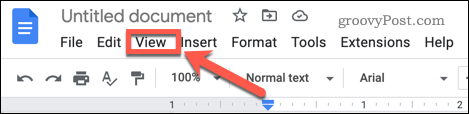
- Seleziona o deseleziona Mostra interruzioni di sezione a seconda delle tue preferenze. Facendo clic su questa opzione verrà modificata rispetto all'impostazione corrente.
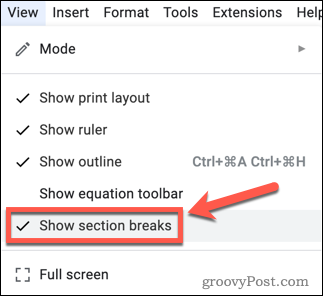
- Con questa impostazione attivata, le interruzioni di sezione sono visibili come linee blu tratteggiate.

Eliminazione di un'interruzione di sezione in Google Documenti
Insieme a Mostra le interruzioni delle sezioni attivato, è facile trovare ed eliminare eventuali interruzioni di sezione nel documento. A differenza delle interruzioni di pagina, puoi rimuovere le interruzioni di sezione solo da sopra l'interruzione e non da sotto.
Per eliminare le interruzioni di sezione in Google Documenti:
- Fare clic alla fine dell'ultimo paragrafo prima dell'interruzione di sezione.

- Premere Elimina su Windows o Fn+Canc su Mac. Potrebbe essere necessario ripetere l'operazione per rimuovere eventuali spazi aggiuntivi.
- L'interruzione di sezione verrà rimossa.
Prendi il controllo di Google Documenti
Imparare a eliminare le interruzioni di pagina in Google Docs è solo un modo in cui puoi assicurarti che i tuoi documenti appaiano esattamente come desideri.
Le interruzioni di pagina indesiderate possono spesso portare a pagine extra che non ti servono. Conoscere come eliminare una pagina in Google Docs può risolvere questo problema. Puoi anche imparare a farlo crea due colonne in Google Docs se vuoi un layout diverso. È anche possibile creare un libro in Google Docs.
Come trovare il codice Product Key di Windows 11
Se è necessario trasferire il codice Product Key di Windows 11 o semplicemente per eseguire un'installazione pulita del sistema operativo,...
Come cancellare la cache, i cookie e la cronologia di navigazione di Google Chrome
Chrome fa un ottimo lavoro nel memorizzare la cronologia di navigazione, la cache e i cookie per ottimizzare le prestazioni del browser online. Ecco come...
Abbinamento dei prezzi in negozio: come ottenere i prezzi online durante gli acquisti nel negozio
Acquistare in negozio non significa dover pagare prezzi più alti. Grazie alle garanzie di abbinamento dei prezzi, puoi ottenere sconti online mentre fai acquisti a...
Come regalare un abbonamento Disney Plus con una carta regalo digitale
Se ti sei divertito con Disney Plus e vuoi condividerlo con altri, ecco come acquistare un abbonamento Disney+ Gift per...


